目次
概念説明:会員サイトとコース2層構造

リニューアル前(旧システム)では各会員サイトは独立しており、それぞれの会員サイトでログインページ・コンテンツページがありました。
また、各会員サイトのユーザーは会員サイト単位で付与されています。
リニューアル後(現システム)では会員サイトの概念がコースという名称に変更されて、全てのコースは一つの会員サイトに内包されます。
(ThinkificやTeachable と同じ形態で、会員サイト>>コース2層構造で構築されます。)
エンドユーザーのアカウントはコース単位ではなく、会員サイト単位で付与されますので、1つのアカウントで複数のコースに参加できます。
このように会員サイトの構成が変更されるため、会員サイト運営に影響しないように、
以下の確認事項を順番にご確認いただき、必要に応じてご変更を対応お願いたします。
対応事項1:会員サイトの全体設定を変更する
リニューアル前は会員サイトごとにドメインを設定できましたが、リニューアル後は各会員サイトがコースに変更され、一つの会員サイトに集約されます。
その過程で各会員サイトは集約される会員サイトのドメインに統一されます。
そのため過去ユーザーに共有したコースのURLが変化される可能性があります。全ての会員サイトのドメインは「システムドメイン」で確認できますので
ドメインのURLが変更されていないかご確認ください。
また、リリース前は会員サイトのアカウントを発行する際に、ファネシーシステムのメール配信アカウントから送られましたが、今後はSMTPから送信するように変更されます(差出人・メール内容を変更できるように)。SMTP設定とメール内容を含めてご確認ください。
ステップ①:会員サイトの全体設定画面に移動する
ダッシュボードのメニューから「コース一覧」を選択>「会員サイト全体設定」を選択
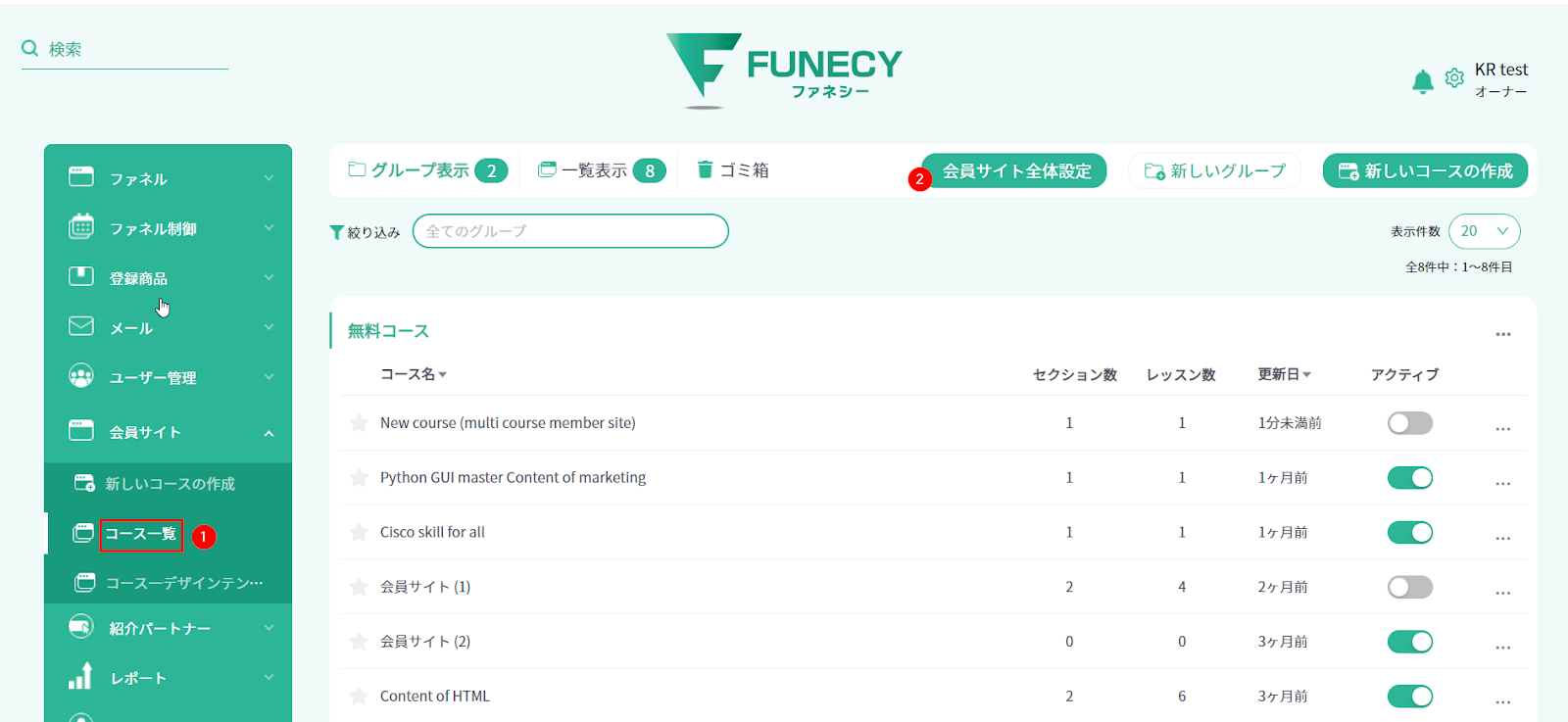
ステップ②:各項目を確認して再設定する
ここで利用するドメインとウェルカムメールの配信を注意して設定ください。
- ドメイン:システムドメインがデフォルトで設定されています。必要に応じてドメインを変更してください。
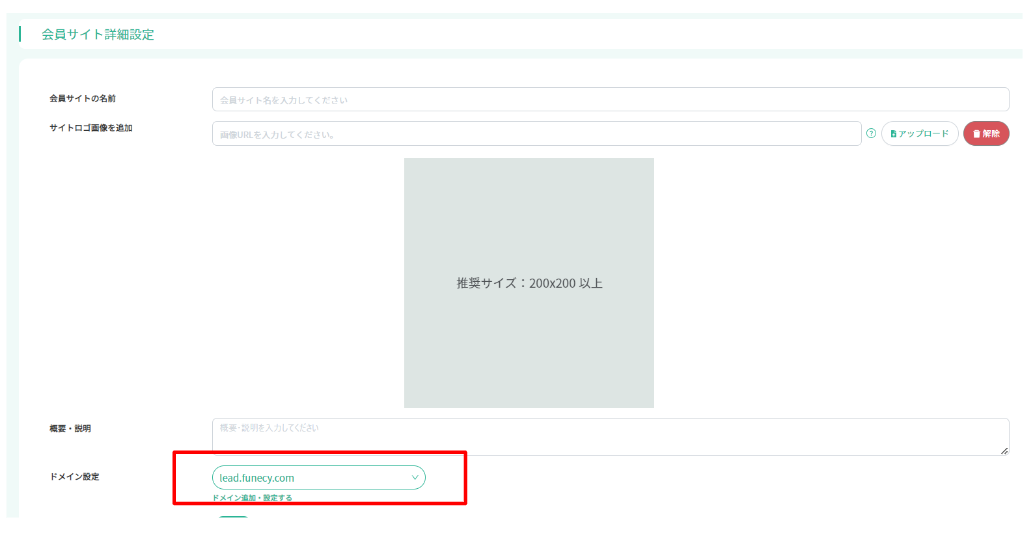
- ウェルカムメールの配信:ユーザーにアカウントを新規発行した際にメールを送信するかしないか、送信元・送信内容を確認して適宜編集してください。
メールを配信する場合は下記画像の赤枠内にあるトグルボタンをONにします。画像はONになっている状態です。
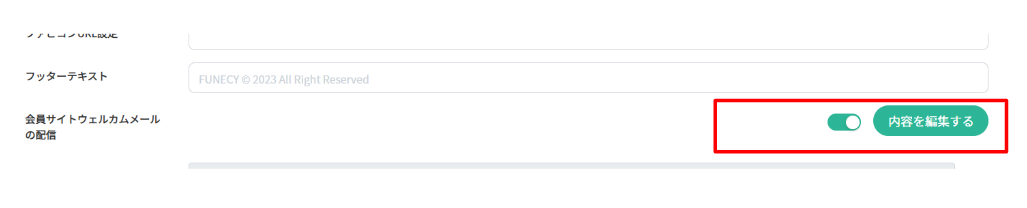
「内容を編集する」から、下記項目を入力してください。
・送信者名
・送信者アドレス
・メール配信システム
・件名
・本文
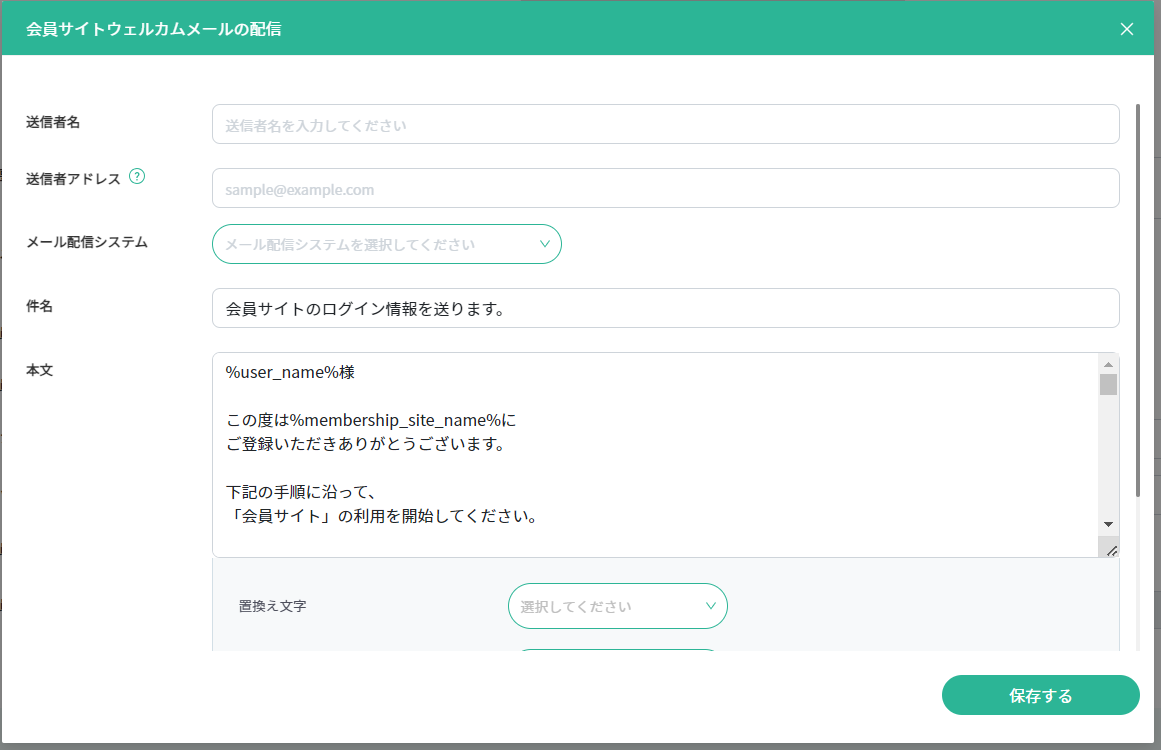
以上で会員サイト全体設定が完了いたしました。
ステップ③:会員サイト全体設定完了
以上で全体設定の編集は完了です。エンドユーザーに新しい会員サイトのURLを共有してください。
新しい会員サイトのURLは下記からコピーすることができます。

対応事項2:エンドユーザーに案内をする
リニューアル前は同じメールアドレスでも複数の会員サイトに登録することができ、複数のアカウントが発行されました。
リニューアル後は1つのメールアドレスに対しては1つのアカウントしか発行されないので、
同じメールアドレスのアカウントが合体されます。合体したアカウントに対してパスワードを統一しなければいけません。
エンドユーザー側で自分のパスワードを再設定していただくようご案内をしてください。
ステップ①:会員サイトのURLをコピーする
「会員サイト詳細設定」にて新しい会員サイトのURLをコピーしてください。

ステップ②:会員サイトのパスワード変更の方法を共有する
会員サイトのパスワードは、ステップ①で取得した会員サイトのログインページがら再設定ができます。
ユーザーには会員サイトログインページにアクセスし、「パスワードを忘れた場合」をクリックし手続きを進めるようご案内ください。
- 「パスワードを忘れた場合」をクリック
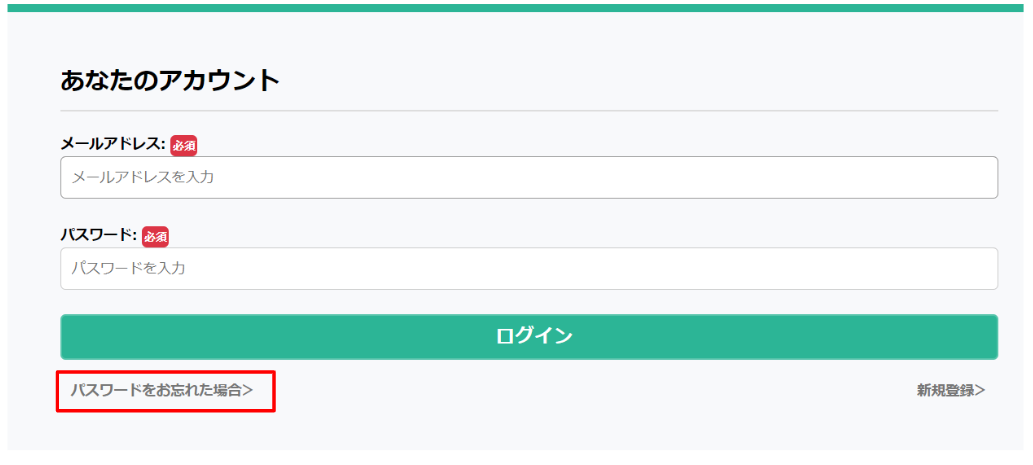
- 会員サイトログインに使用しているメールアドレスを入力する
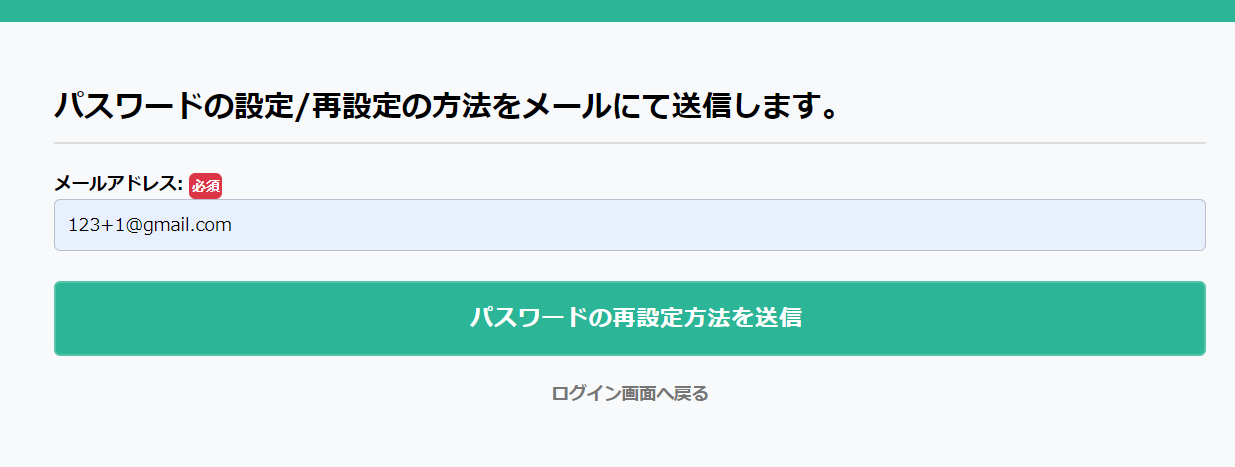
- メールアドレスが会員サイトに登録されている場合のみ、下記画像のようなパスワード再設定メールが送信されます。
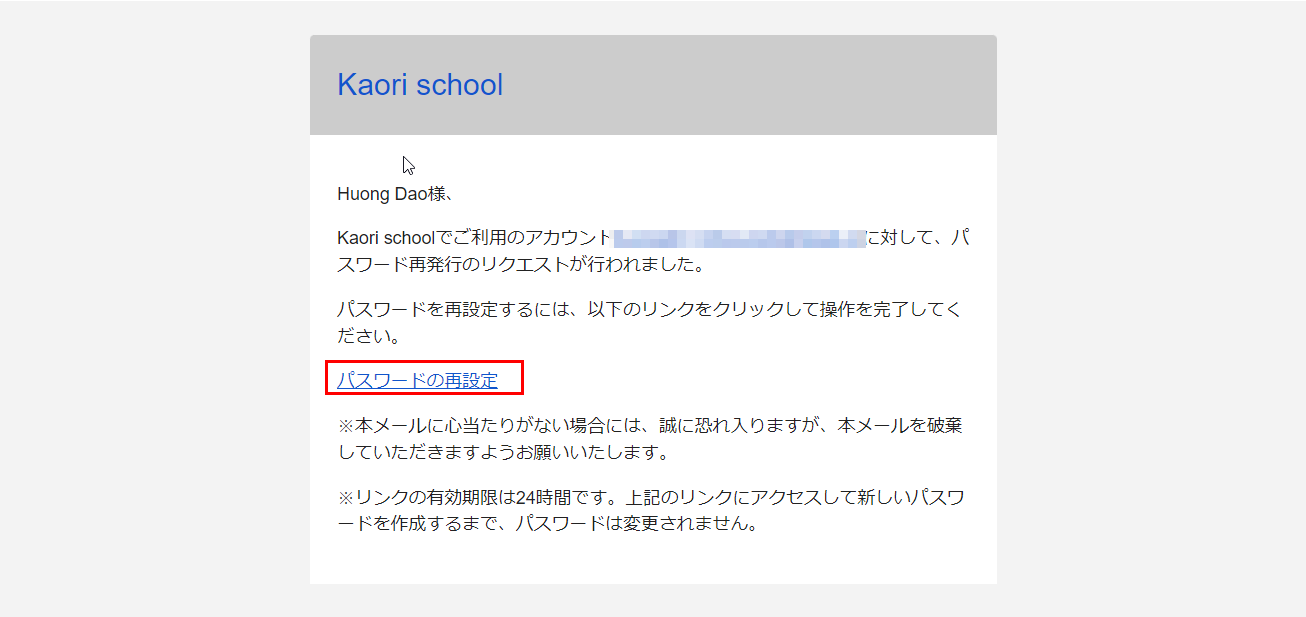
- 以上でパスワードの再設定は完了です。
確認事項1:その他の変更点について
- テンプレートの削除:以前はコース毎にログインページ・新規登録ページがカスタマイズできましたが、今後は会員サイト共通のログインページ・新規登録ページで統一されます。そのため、コースのログインページテンプレート(旧会員サイトのログインページテンプレート)が削除されます。予めご了承ください。
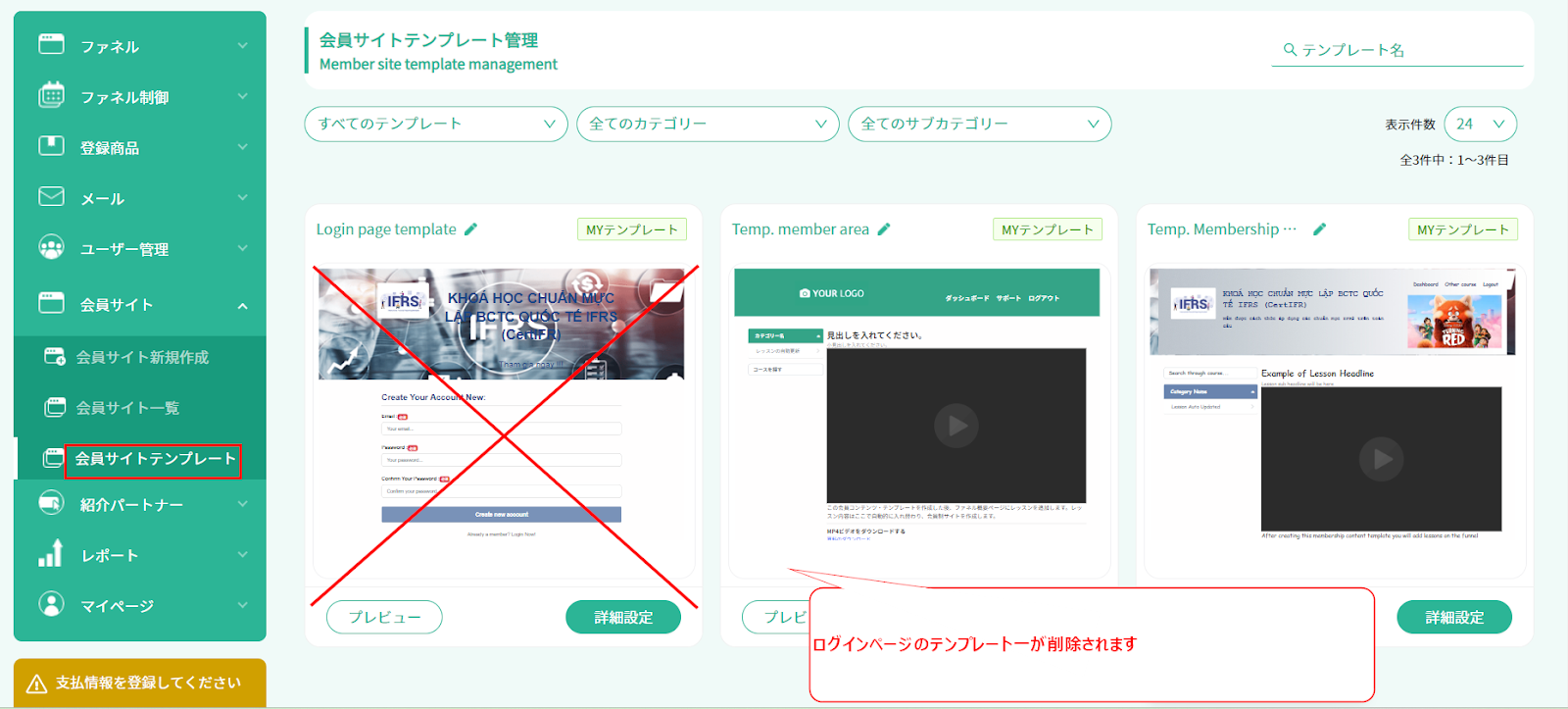
- コースの基本設定:ダッシュボード画面でコースの名前とサムネイル画像が表示されます。デフォルトでコース名は「コース一覧」の名前が利用されるので、必要に応じてコース名を変更してください。
またエンドユーザーが分かりやすいように各コースのサムネイル画像の設定を推奨します。コースサムネイル画像の設定は「コース設定を変更する」メニューからご対応ください。

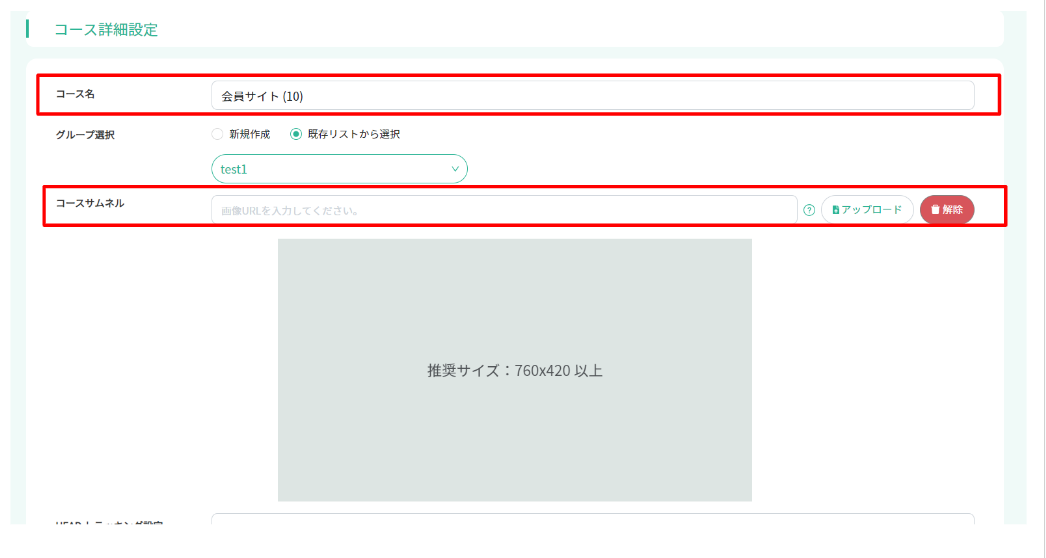
- コースの切り分け:旧会員サイト内で複数の「コース」が作成されていた場合、リニューアル後は各コースが独立したコースとして切り分けられます。予めご認識ください。

以上が会員サイトリニューアル後にご対応いただきたいものになります。
